





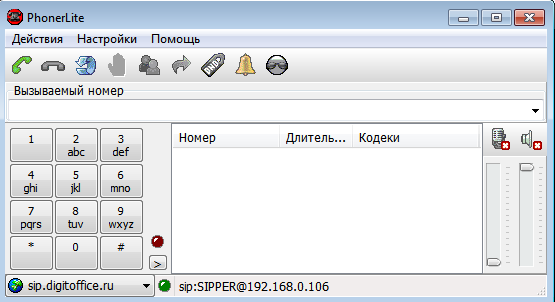

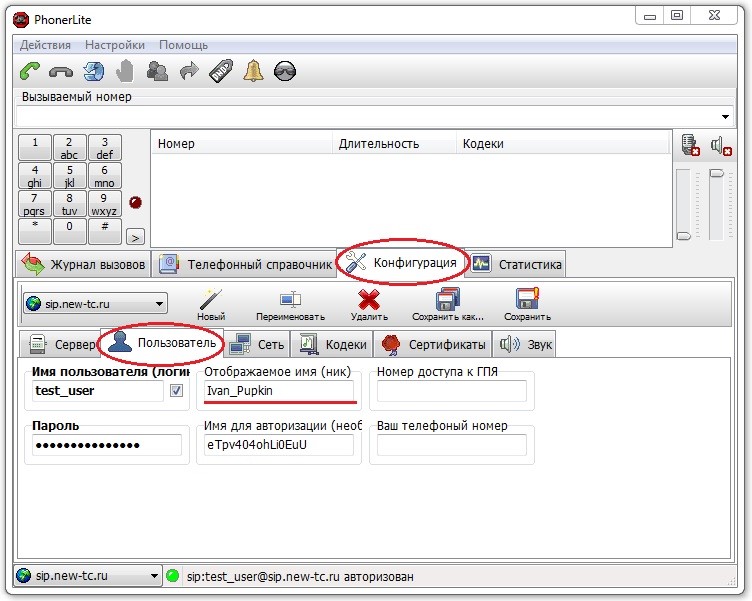
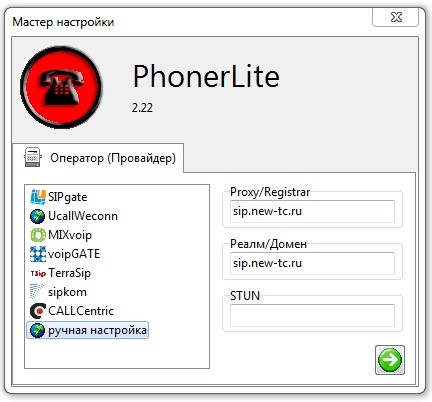

 Рейтинг: 4.2/5.0 (1912 проголосовавших)
Рейтинг: 4.2/5.0 (1912 проголосовавших)Категория: Инструкции
Итак, большинство людей среди тех кто начинает изучать Asterisk или уже активно им пользуются довольно часто используют для совершения звонков с ПК специальные программы - Софтфоны (SoftPhone), но таких программ очень много, всё они работают по разному, есть бесплатные есть платные, какую же лучше выбрать?
Не берусь говорить что моё мнение единственно верное, но за всё время работы с Asterisk я перепробовал не меньше 20 разных программ звонилок, и не скажу что бы они мне все прям уж так понравились, тем более если речь заходит о использовании софтфона для юр.лица то тут нужно что бы программа по возможности была бесплатная, действительно зачем платить 30$ за программу, если можно чуток добавить и уже купить нормальный VoIP-телефон. В общем к чему я всё это, встречайте лучший на мой взгляд SoftPhone - PhonerLite.

Итак в чём же плюсы этой программы перед остальной массой звонилок?
Первый и самый пожалуй главный плюс - стабильность. за всё время работы с этой программой она у меня ни разу ни зависла, ни каких тормозов или непонятных действий.
Второй и пожалуй тоже достаточно важный плюс - бесплатность. программу в соответствии с её лицензии можно использовать абсолютно бесплатно в любых целях, полностью бесплатный SIP SoftPhone для Windows. В остальном программка не сильно отличается от своих собратьев - есть многоканальность, есть русский язык, справочник, журнал вызовов, поддержка разных кодеков, холд, есть даже автоподнятие трубки т.е. всё необходимое для счастья, ну может не совсем всё, но мне хватает с головой.
Вводную часть мы закончили, поэтому я ещё расскажу и покажу как PhonerLite установить и настроить для работы с Астериском, как всегда на примере FreePBX Distro .
Для начала нужно будет загрузить программу, сделать это можно с официального сайта - http://www.phonerlite.de/ в разделе который называется Downloads.
Установка простая, а настройка ещё проще, после запуска установочного пакета надо будет указать путь и принять текст лицензионного соглашения, затем программа автоматически запускает мастер настройки.

На первом шаге нам нужно только указать адрес нашего Астериск в поле Proxy/Registrar и переходим к следующему шагу.


На третьем шаге выбираем устройства звука.

Последний шаг - имя профиля, имя профиля особой роли не играет, можете указывать что угодно. На этом настройка закончена Вы уже можете совершать звонки. Но для лучшей работы я порекомендовал ещё изменить настройки кодеков.

Для этого переходим на вкладку конфигурация, затем выбираем вкладку Кодеки и опускаем кодек Opus нижe по списку, в локальной сети нет смысла применять кодеки отличные от A-law, U-law, к тому же качество голоса с Opus корявенькое, мягко говоря, не знаю уж в чём проблема в астериске ли или в PhonerLite но лучше этот кодек не использовать, а если Вы собираетесь использовать программу для звонков через интернет (ну мало ли), то в этом случае рекомендую на самый верх поднять кодек iLBC, он обеспечивает замечательное качество звука при довольно таки хорошем сжатии и поддерживается Астериском. После внесённых изменений не забудьте нажать кнопку Сохранить.
На этом всё, как и прежде Вы можете оставлять свои вопросы или пожелания ниже в комментариях. Приятного общения.
Популярный и очень достойный бесплатный sip-клиент. Но с первого раза в нем разобраться не просто, причиной тому служит не очевидный способ перевода звонков и выбора устройств записи/воспроизведения. Многие так и не понимают, как это сделать, от чего софт-фон бракуют.
Пять не очевидных фишек:
1) Условный перевод звонка.
Сначала вызовем двух собеседников, после чего берем и бросаем (drag & drop) второго на первого.
2) Безусловный перевод звонка.
Устанавливаем связь с одним абонентом, вводим номер или SIP адрес второго абонента, после чего берем и бросаем активный звонок на предварительно набранный номер в окошечке.
4) Получение информации об абоненте из вашей CRM через http.
В телефонном справочнике указываем контакту комментарий в виде ссылки, к примеру “http://ya.ru”. После звонка у нас автоматически открывается вкладка в софт-фоне с этой страницей (использует IE).
5) Локальная запись разговора.
Во время звонка на активной сессии кликаем правой кнопкой.
В истории звонков будет ссылка на файл.
Скачать PhonerLite можно на сайте проекта Phonerlite .
Подключение софтфона PhonerLite к Elastix

За годы практики я протестировал большое количество программных телефонов, как платных так и бесплатных. И в каждом находились вещи, которые побуждали меня к дальнейшему поиску лучшего софтфона. После того, как я узнал про PhonerLite и протестировал его, рекомендую его всем коллегам. По скорости работы, функциональности и простоте использования, ему кажется, нет равных. Поэтому подключать к Elastix буду именно его.
1. Скачиваем последнюю версию дистрибутива с
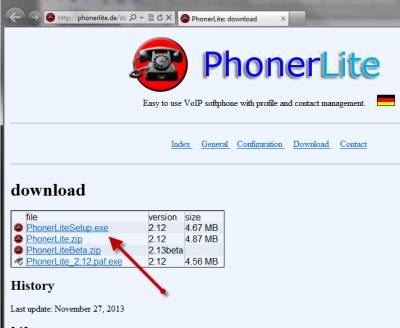
2. Запускаем инсталлятор и следуем инструкциям на экране

3. После стандартной установки запускаем Softphone. PhonerLite при первичном запуске предлагает сразу указать SIP провайдера. В поле Proxy / Registar вписываем IP адрес IP PBX Elastix .
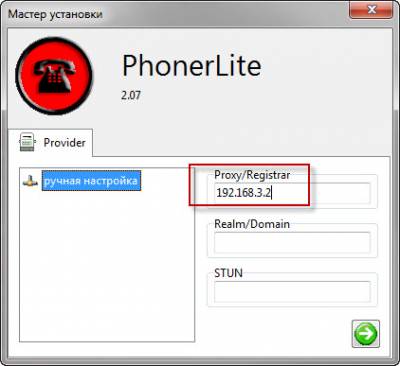
4. В следующем окне вводим имя пользователя и пароль

5. Выбираем необходимое звуковое устройство
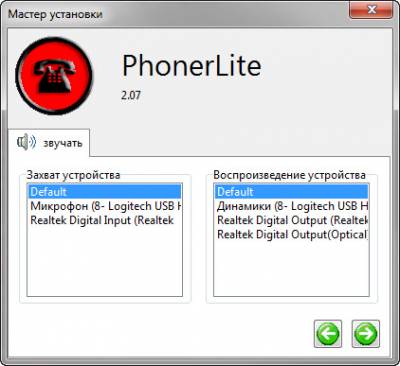
6. Подтверждаем введённые данные
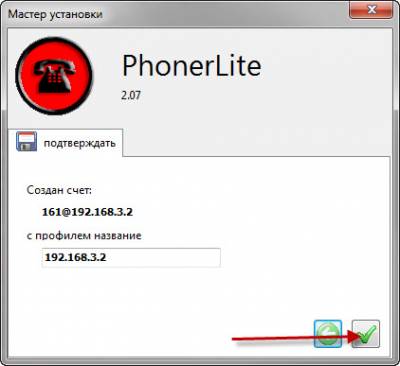
7. В статусной строке внизу окна, зеленый индикатор указывает на то, что softphone уже зарегистрировался на IP PBX Elastix и готов к работе.
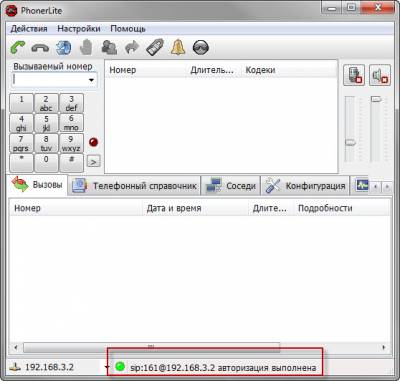
8. Также регистрацию абонента можно проверить в панели оператора Elastix. Зарегистрированные абоненты имеют характерный рыжий окрас, тогда как незарегистрированные – светло желтый.
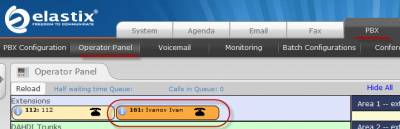
А каким софтфоном пользуетесь Вы? Укажите пожалуйста в комментарии и быть может я найду для себя еще что-то более лучшее.
Нашим следующим шагом станет установка и настройка программного телефона PhonerLite, с помощью которого Вы сможете звонить другим абонентам и использовать ваши каналы входящей и исходящей связи для звонков на городские, мобильные номера. Скачать последнюю версию PhonerLite можно с сайта phonerlite.de (скорей всего версия которая приведена на картинке будет отличатся от той которую качаете вы).
После того как процесс закачки завершен, запускаем инсталляцию. Во время установки вам будет предложено принять лицензионное соглашение (продуктом можно пользоваться бесплатно), выбрать директорию, выбрать имя папки в меню "Пуск", выбрать дополнительные задачи (здесь нужно отметить "Создать значок на Рабочем столе"), а затем отобразится прогресс копирования файлов. По завершении процесса на рабочем столе появится иконка. Теперь запустим установленную программу. Перед нами появится мастер установки программы PhonerLite.
Мы вошли в PhonerLite, перед нами основной экран программы. Посмотрим на интерфейс. Верхнее горизонтальное меню с иконками позволяет вам (слева на право): позвонить или принять входящий звонок, положить трубку или отменить вызов, повторно набрать номер, запарковать вызов, добавить других абонентов для участия в разговоре, установить номер для переадресации, запретить входящие звонки, установить ожидание звонка, сделать абонента анонимным. Поле Вызываемый номер используется для ввода номера телефона на который нужно дозвониться.
В статусе программы (строка внизу главного окна) должно быть "registered". Для того что бы изменить настройки, Вам необходимо перейти в "Настройки>профили" главного меню.
Так же если у Вас после настройки отображено в статусе:
Если вам не удается решить эти ошибки обратитесь в тех поддержку phonet.
При первом запуске программы запустится мастер настройки и в первой вкладке будет предложено выбрать провайдера телефонии из списка. Выбираем пункт «ручная настройка» и указываем в полях «Proxy/Registrar» и «Реалм/Домен» ваш SIP-proxy: sip.new-tc.ru.
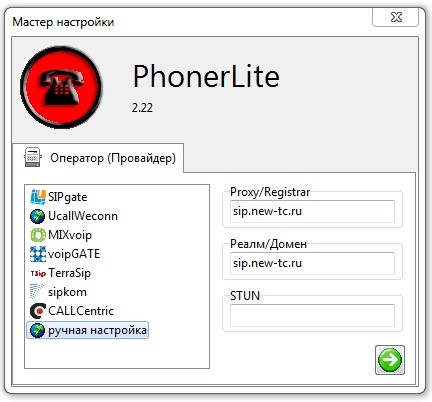
В окне «Пользовательские данные» указываем регистрационные данные. В поле «Имя пользователя» вводим ваш User ID или идентификатор линии. В поле «Логин» вводим ваш Auth ID или аутентификационное имя пользователя. В поле «Пароль» указываем SIP-пароль.

В следующей вкладке выбираете звуковое устройство.
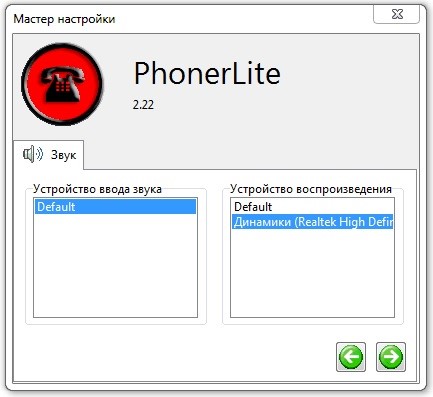
На следующей вкладке подтверждаем настройки и после этого откроется основное окно программы. Если все данные в мастере настройки указаны правильно, в нижней строке программы высветится сообщение, что учетная запись авторизована.
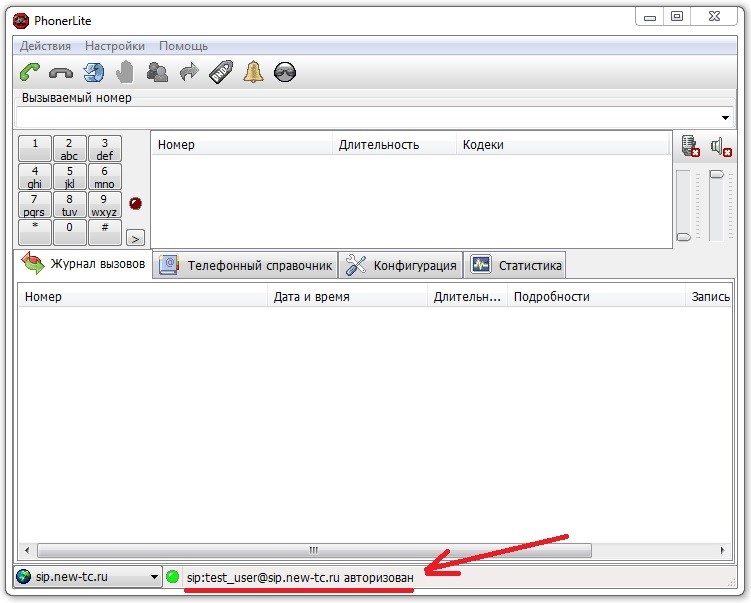
Переходим во вкладку «Конфигурация» для дополнительных настроек и внутри конфигурации выбираем вкладку «Пользователь». В поле «Отображаемое имя» вводим то имя, которое будет отображаться на дисплее телефона при звонках.
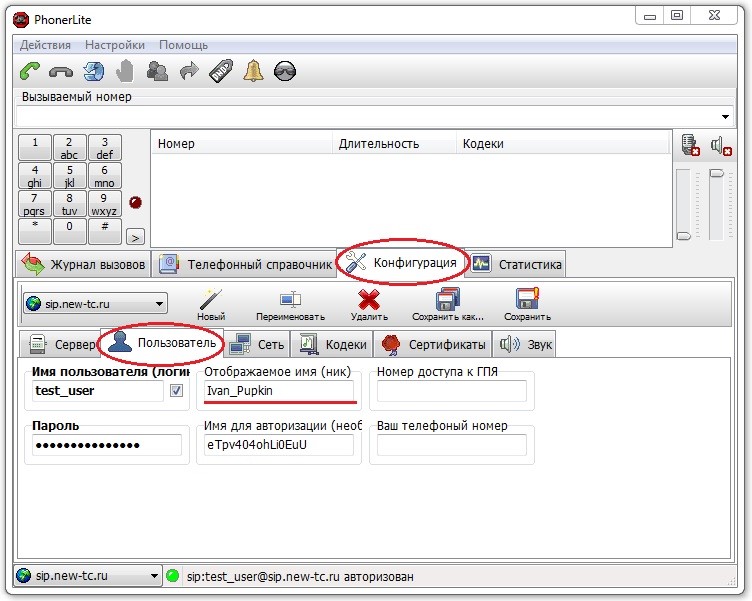
Далее переходим во вкладку «Кодеки» и выставляем с помощью стрелок самые приоритетные кодеки: G.711 A-Law и G.711 u-Law. Остальные кодеки желательно отключить, так как в нашей сети поддерживаются только кодеки G.711A, G.711u и G729. Также, оставляем в списке DTMF (OOB) для тонового набора и убираем галочку у G.726 AAL2.
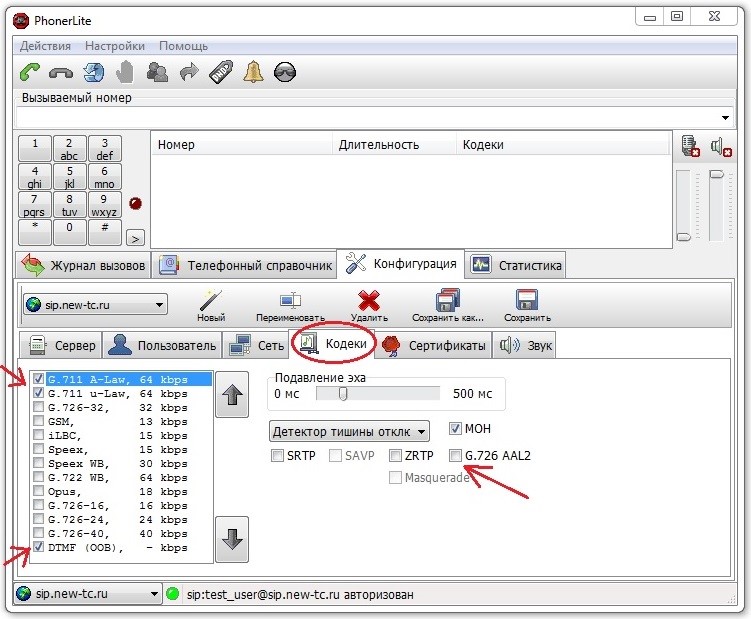
Сохраняем настройки. После этого программа готова к использованию.
Безусловный перевод вызоваУстанавливаем связь с абонентом и вводим в поле «Вызываемый номер» тот номер, на который вы хотите перевести вызов. После этого выделите текущий вызов и, удерживая мышкой, перетащите его на поле «Вызываемый номер». Сразу после этого вызов будет переведен.
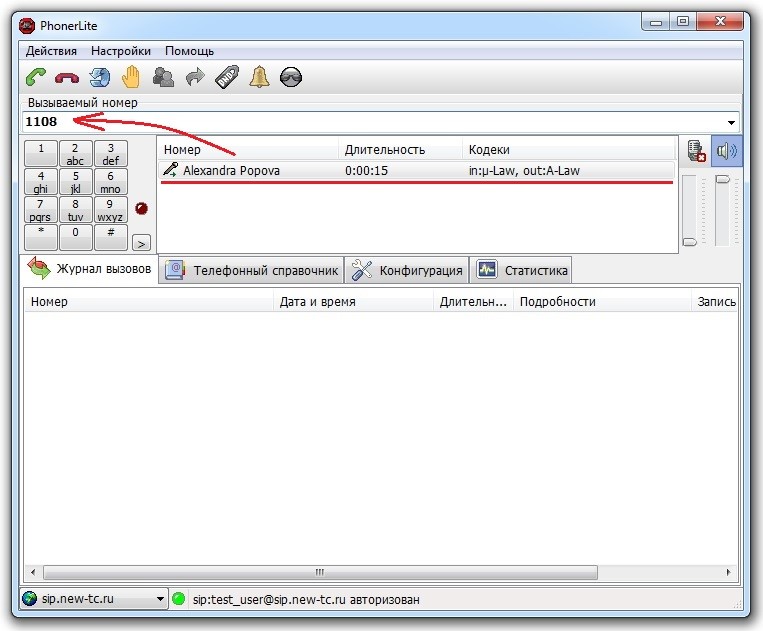
Сначала вызываем двух собеседников, после чего берем один вызов и перетаскиваем его на другой.
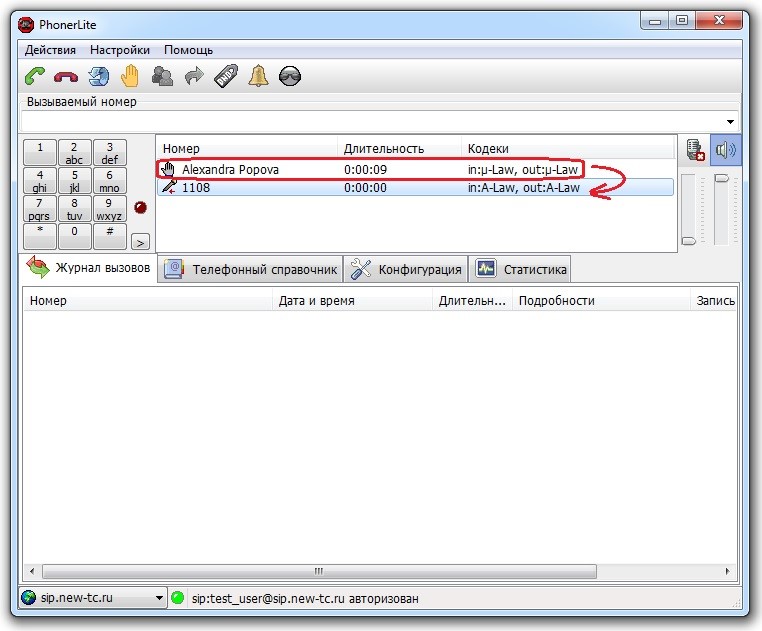
С помощью PhonerLite совершать звонки очень просто, благодаря дружественному интерфейсу пользователя. Поддерживаются несколько профилей SIP, которые конфигурируются независимо друг от друга.
This application helps you make Internet calls fast and easy. PhonerLite was designed to let your computer use the new Internet telephony technology (VoIP, Voice over IP). PhonerLite is a clearly arranged and easy to use application for Windows. PhonerLite supports several SIP profiles, each configurable independently. In the same way the integrated phone book and call log are easy to use.
Here are some key features of “PhonerLite”:
ОС: Windows All
Лекарство: FREE
Язык: ML + Русский
Размер: 5.6/6.0 Mb
. Поддержите сайт, нажмите на кнопку.
Неправильная раскладка: зрщтукдшеу 2.43 аштфд + зщкефиду j,ofqcz xthtp bynthytn
Транслитом: пxонерлите 2.43 финал + портабле obschaysya cherez internet
Подключитесь к сервису сейчас, и получите на лицевой счет 30 ₽ для тестирования звонков!
Скачиваем PhonerLite c официального сайта и устанавливаем
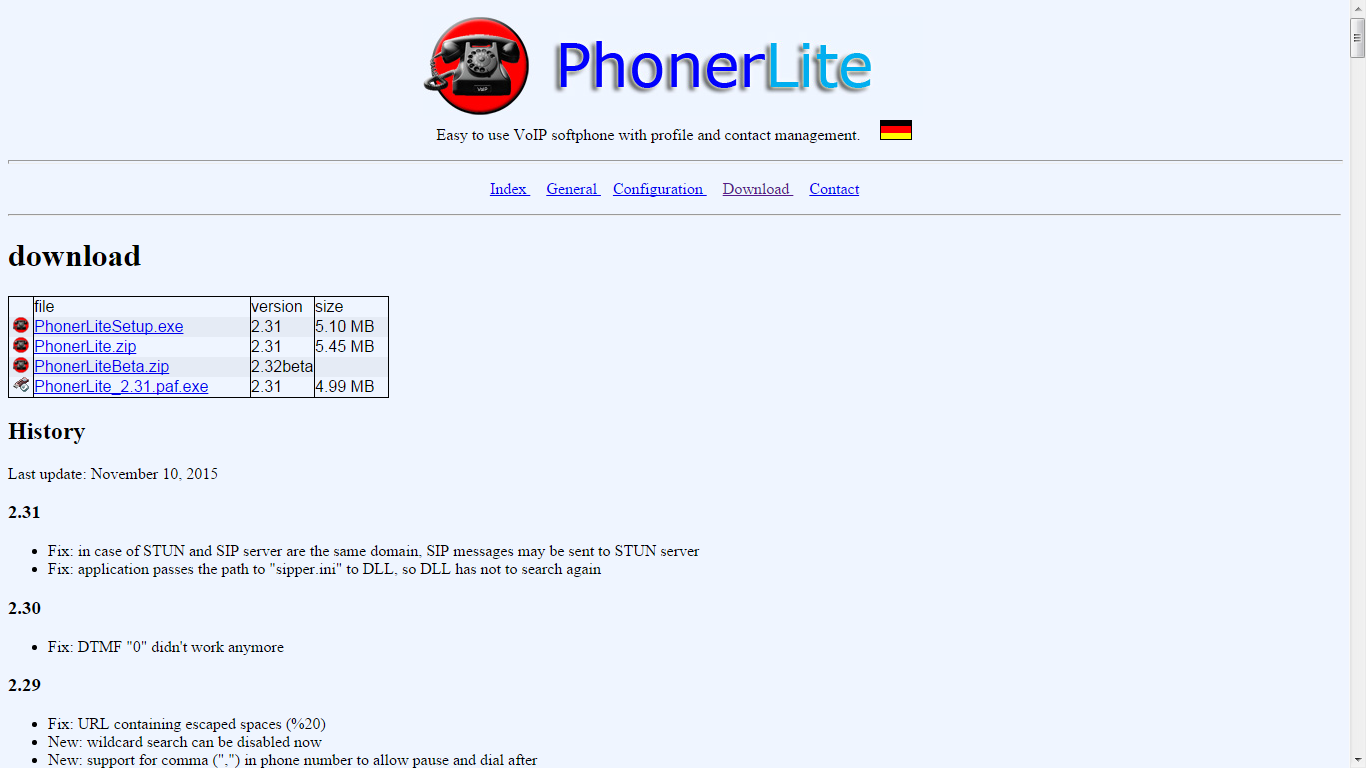
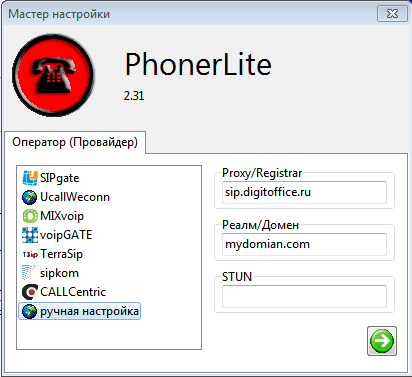
Водим логин и пароль для нужной учетной записи и нажимаем далее. Например для 703
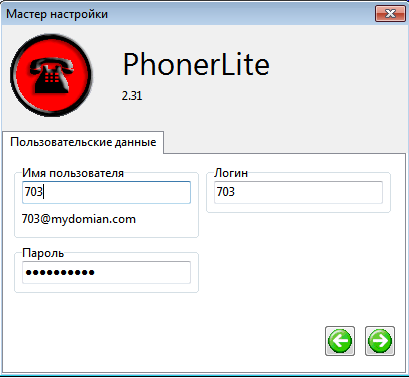
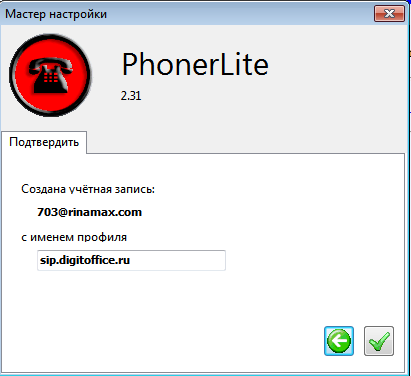
После настройки, появляется главное окно программы.
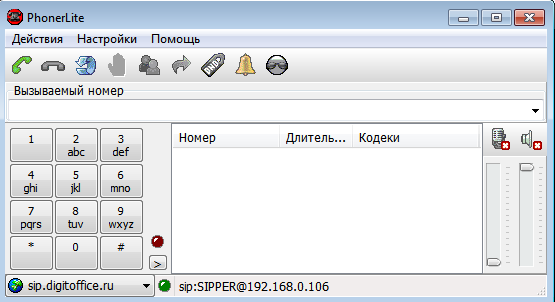
Переходим на вкладку Конфигурации->Кодеки и оставляем галочки напротив g.711 a-law и g.711 u-law и нажимаем сохранить
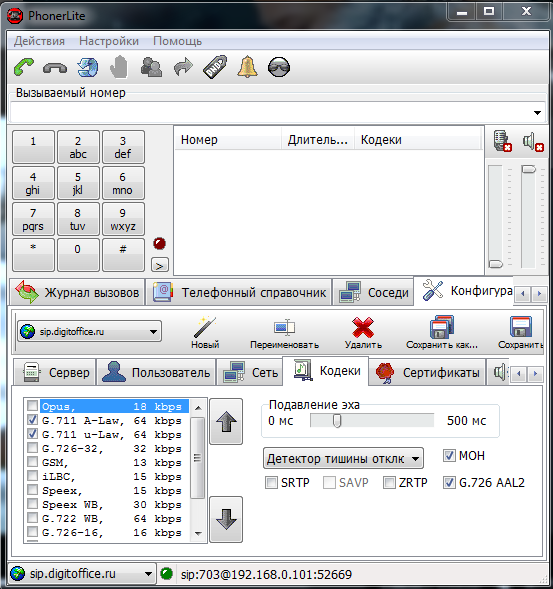
Теперь можно совершать звонки.
STUN: оставьте поле пустым
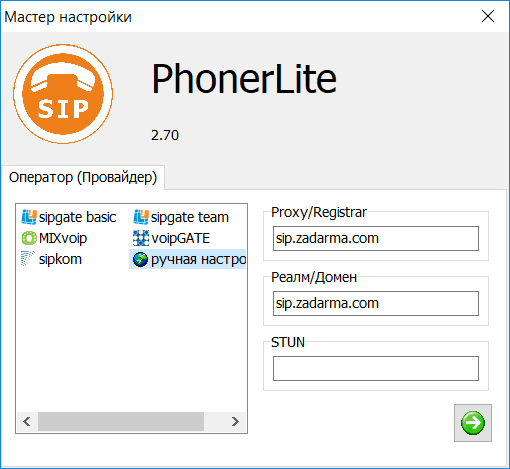
2. Пользовательские данные:
Имя пользователя. Ваш sip-номер (Например 111111) из личного кабинета .
Пароль. Ваш пароль от sip-номера, из раздела "SIP-настройки" личного кабинета .
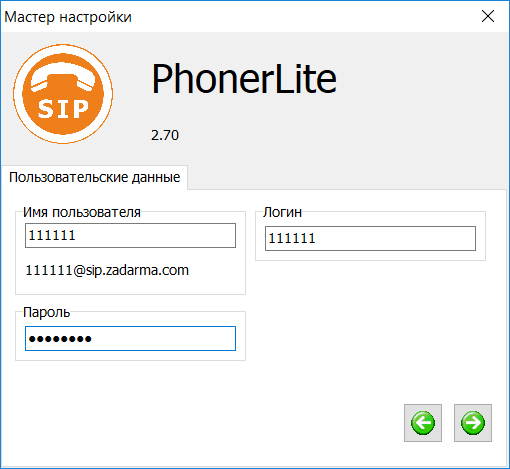
3. Используемые аудиоустройства:
Оставьте по умолчанию или выберите необходимые устройства.
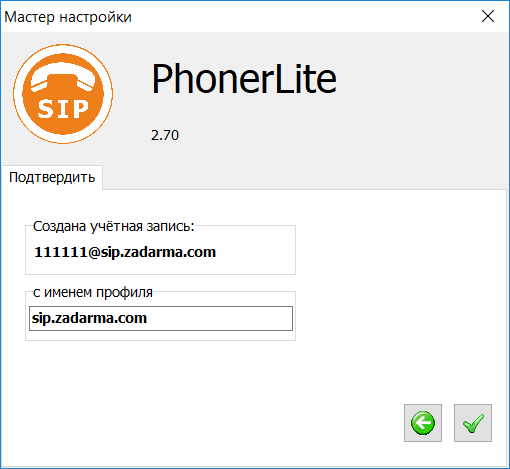
4. Завершение настройки:
Имя профиля оставьте по умолчанию или задайте свое.
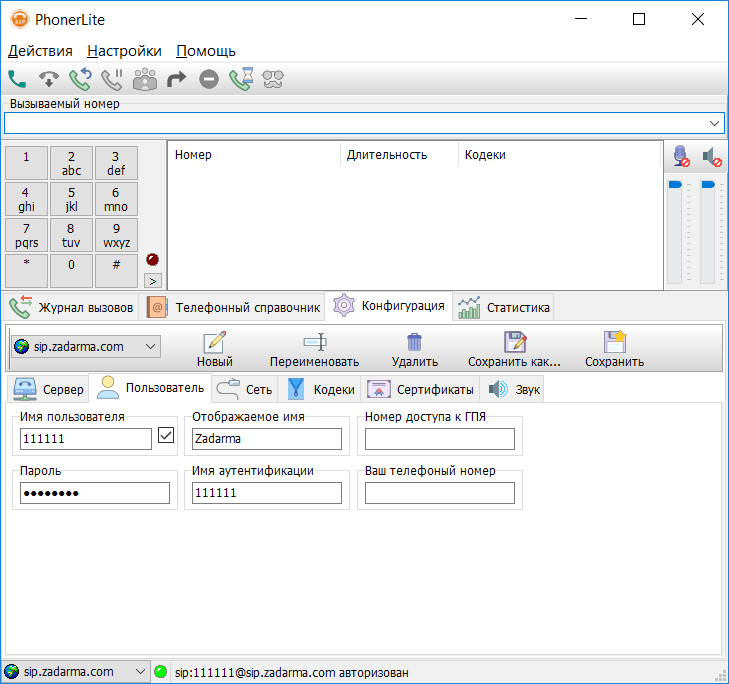
При первом запуске Phonerlite может появиться предупреждение брандмауэра Windows. Необходимо нажать кнопку "Разрешить доступ".
5. PhonerLite готов к работе.
Введите номер телефона и нажмите кнопку с изображением зеленой трубки для совершения звонка.
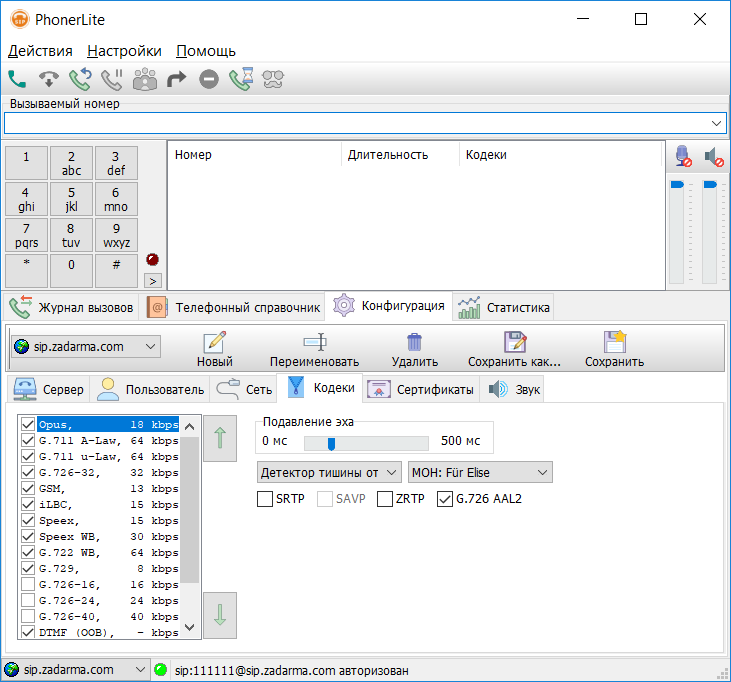
Если необходимо выпольнить дополнительную настройку, это можно сделать во вкладке "Конфигурация"


При подключении к Виртуальной АТС Zadarma необходимо использовать данные внутреннего номера АТС, из раздела "Моя АТС - Внутренние номера".
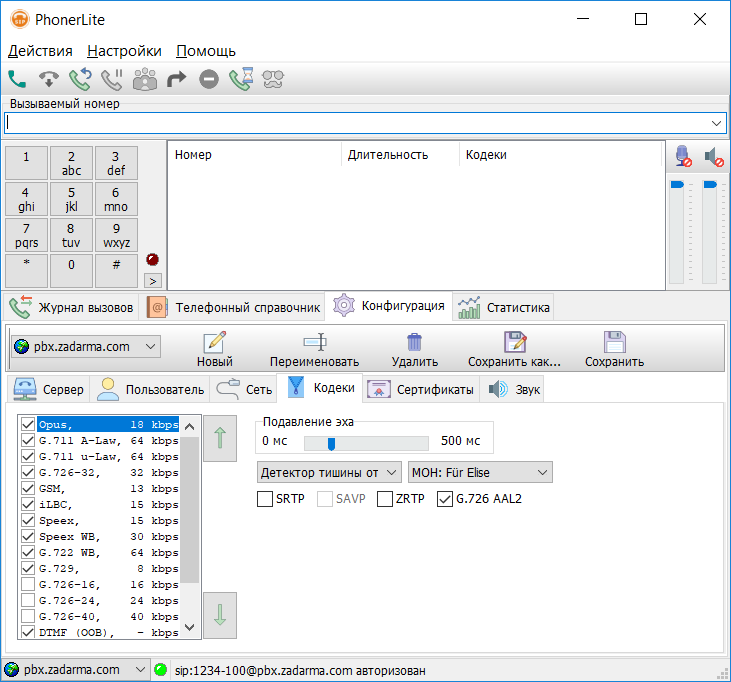
Имя пользователя: Ваш внутренний номер АТС (Например 1234-100) из личного кабинета
Логин: Ваш внутренний номер АТС (Например 1234-100) из личного кабинета

Зачем нужна облачная АТС и почему она бесплатна?
АТС - автоматическая телефонная станция. Она необходима, чтобы соединять воедино телефонные линии офиса, дома, предприятия.
Почему «облачная» АТС? Облачная или виртуальная АТС означает, что она размещена на серверах оператора (в облаке), и клиенту не нужно устанавливать и поддерживать ее своими силами.
Написать в поддержку